技术员win7系统摄像头怎么开,win7摄像头打开步骤
时间:2016-10-12 来源:互联网 浏览量:
微软将在2014年4月8停止对Windows XP系统的更新维护服务,因此部分用户将计算机系统从Windows XP升级到了技术员win7,而在完成技术员win7系统的安装后却发现我的电脑/计算机下没有了我的摄像头图标了。技术员win7系统摄像头怎么开?下面就跟大家说说具体的步骤。
win7摄像头打开步骤:
1、下载XP风格摄像头设备,将附件解压到本地磁盘分区
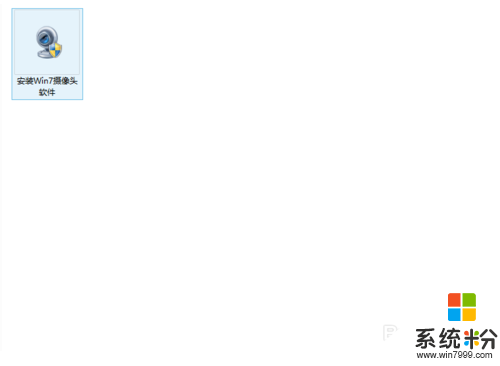
2、选中安装Win7摄像头软件-右键-以管理员身份运行
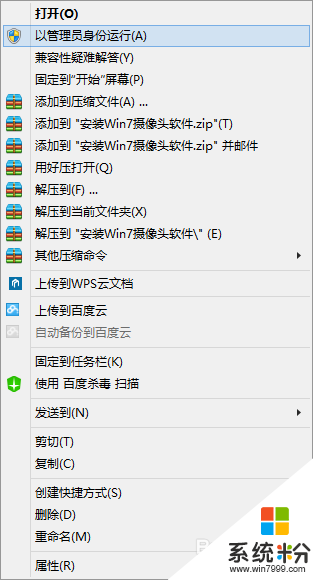
3、勾选创建XP风格设备,点击安装Win7摄像头软件
创建桌面快捷方式和创建所有程序快捷方式如有需要亦可勾选
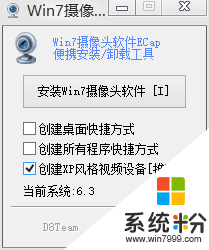
4、出现Win7摄像头软件安装完成,表示你成功的将XP风格摄像头安装到了Windows 7操作系统当中
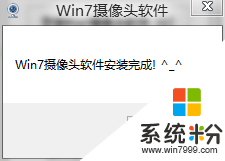
5、进入我的电脑-所有设备,可以查看XP风格的摄像头出现在了所有设备中,点击XP风格摄像头可进行正常使用
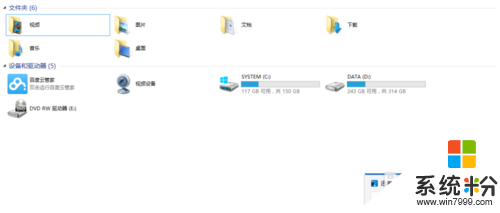
6、如果想卸载删除XP风格摄像头,打开之前那个Win7摄像头的exe安装文件(如果删除了可以重新解压到本地分区)-卸载XP风格设备
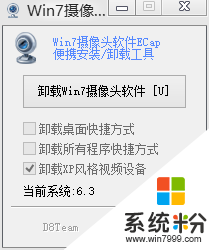
【技术员win7系统摄像头怎么开】这就跟大家分享完了,觉得有用的话可以收藏该教程,或者想进一步了解新电脑系统下载后操作技巧,可以上系统粉官网查看。
我要分享:
相关教程
- ·win7摄像头打不开怎么办,win7摄像头怎么开
- ·win7系统开启摄像头失败怎么解决 Win7电脑开启不了摄像头解决的方法
- ·windows7摄像头在哪?win7摄像头怎么找?
- ·windows7有摄像头吗 Win7摄像头黑屏问题解决方法
- ·Win7系统usb摄像头黑屏如何修复,Win7usb摄像头黑屏怎么处理
- ·请问win7系统摄像头在哪里 求指导win7添加摄像头图标的方法
- ·win7系统电脑开机黑屏 Windows7开机黑屏怎么办
- ·win7系统无线网卡搜索不到无线网络 Win7电脑无线信号消失怎么办
- ·win7原版密钥 win7正版永久激活密钥激活步骤
- ·win7屏幕密码 Win7设置开机锁屏密码的方法
Win7系统教程推荐
- 1 win7原版密钥 win7正版永久激活密钥激活步骤
- 2 win7屏幕密码 Win7设置开机锁屏密码的方法
- 3 win7 文件共享设置 Win7如何局域网共享文件
- 4鼠标左键变右键右键无法使用window7怎么办 鼠标左键变右键解决方法
- 5win7电脑前置耳机没声音怎么设置 win7前面板耳机没声音处理方法
- 6win7如何建立共享文件 Win7如何共享文件到其他设备
- 7win7屏幕录制快捷键 Win7自带的屏幕录制功能怎么使用
- 8w7系统搜索不到蓝牙设备 电脑蓝牙搜索不到其他设备
- 9电脑桌面上没有我的电脑图标怎么办 win7桌面图标不见了怎么恢复
- 10win7怎么调出wifi连接 Win7连接WiFi失败怎么办
Win7系统热门教程
- 1 win7网页视频没声音怎么回事,win7网页无声音的解决方法
- 2 无线路由设置Win7笔记本网速的图文教程 无线路由设置Win7笔记本网速的详细教程
- 3 w7电脑鼠标文件无法拖动怎么办|w7鼠标文件拖动不了的解决方法
- 4win7开\关机显示正在配置Windows Update怎么办
- 5电脑省电模式如何设置? win7电脑省电模式设置的方法有哪些?【夜间下载必备】
- 6win7打不开gif图片该怎么办?
- 7怎样防止Win7 64位系统U盘拔除后不出现数据丢失故障 防止Win7 64位系统U盘拔除后不出现数据丢失故障的方法
- 8玩转win7下的QQ概念版 体验九大新特性
- 9Excel如何设置图形线颜色|Excel修改图形线颜色的方法
- 10两方法轻松去除win7共享文件夹上的小锁
最新Win7教程
- 1 win7系统电脑开机黑屏 Windows7开机黑屏怎么办
- 2 win7系统无线网卡搜索不到无线网络 Win7电脑无线信号消失怎么办
- 3 win7原版密钥 win7正版永久激活密钥激活步骤
- 4win7屏幕密码 Win7设置开机锁屏密码的方法
- 5win7怎么硬盘分区 win7系统下如何对硬盘进行分区划分
- 6win7 文件共享设置 Win7如何局域网共享文件
- 7鼠标左键变右键右键无法使用window7怎么办 鼠标左键变右键解决方法
- 8windows7加密绿色 Windows7如何取消加密文件的绿色图标显示
- 9windows7操作特点 Windows 7的特点有哪些
- 10win7桌面东西都没有了 桌面文件丢失了怎么办
